Λήψη σφάλματος "Το Microsoft Excel προσπαθεί να ανακτήσει τις πληροφορίες σας" Πώς να διορθώσετε;
μικροαντικείμενα / / August 05, 2021
Σε αυτό το σεμινάριο, θα σας δείξουμε πώς να διορθώσετε το σφάλμα "Microsoft Excel που προσπαθεί να ανακτήσει τις πληροφορίες σας". Το λογισμικό υπολογιστικού φύλλου, μέρος του Microsoft Office Το Suite, είναι μια από τις πιο ευρέως χρησιμοποιούμενες εφαρμογές σε όλους τους οργανισμούς. Η ευκολία διαχείρισης δεδομένων, μακροεντολών, συγκεντρωτικών πινάκων και εργαλείων γραφικών είναι μόνο μερικά από τα χαρακτηριστικά που το καθιστούν ένα εντυπωσιακό εργαλείο υπολογιστικών φύλλων. Όπως συμβαίνει με άλλες εφαρμογές, το Excel δεν είναι επίσης επιρρεπές σε σφάλματα.
Και το σφάλμα που αντιστοιχεί σε Το Microsoft Excel προσπαθεί να ανακτήσει τις πληροφορίες σας είναι κάτι που ερεθίζει ένα και όλα. Πρόσφατα πολλοί χρήστες άρχισαν να αντιμετωπίζουν αυτό το ζήτημα. Και αν είστε ένας από αυτούς, εδώ είναι μερικές από τις διορθώσεις που θα μπορούσατε να δοκιμάσετε για να διορθώσετε αυτό το ζήτημα.
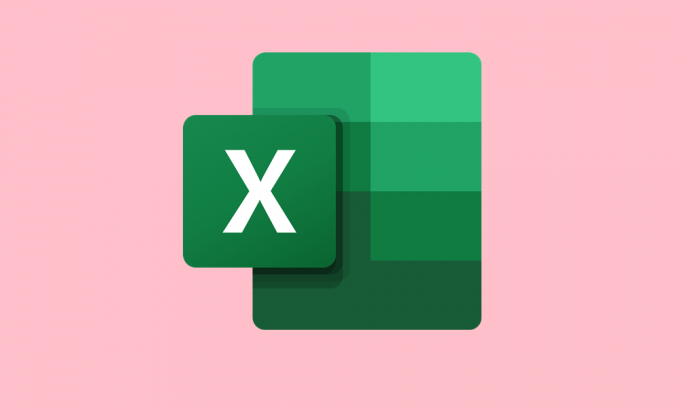
Πίνακας περιεχομένων
-
1 Διορθώστε το σφάλμα "Microsoft Excel που προσπαθεί να ανακτήσει τις πληροφορίες σας"
- 1.1 Επιδιόρθωση 1: Απενεργοποίηση ή εναλλαγή σε διαφορετικούς ιούς
- 1.2 Επιδιόρθωση 2: Απενεργοποιήστε το παράθυρο προεπισκόπησης της Εξερεύνησης αρχείων
- 1.3 Επιδιόρθωση 3: Εκτελέστε το Excel σε ασφαλή λειτουργία
- 1.4 Επιδιόρθωση 4: Απενεργοποίηση πρόσθετων
- 1.5 Επιδιόρθωση 5: Απενεργοποίηση Micro στο Microsoft Excel
- 1.6 Επιδιόρθωση 6: Ενημέρωση Microsoft Excel
- 2 συμπέρασμα
Διορθώστε το σφάλμα "Microsoft Excel που προσπαθεί να ανακτήσει τις πληροφορίες σας"
Σε αυτό το σεμινάριο, θα απαριθμήσουμε έξι διαφορετικές ενημερώσεις κώδικα που σχετίζονται με το εν λόγω σφάλμα Excel. Δεν υπάρχει καθολική λύση, οι διαφορετικές μέθοδοι μπορεί να λειτουργούν για διαφορετικούς χρήστες. Σε αυτήν τη σημείωση, ακολουθούν οι πιθανές λύσεις για τη διόρθωση αυτού του ζητήματος.
Επιδιόρθωση 1: Απενεργοποίηση ή εναλλαγή σε διαφορετικούς ιούς
Τα φύλλα Excel μερικές φορές συνοδεύονται από εξωτερικές μακροεντολές ή πρόσθετα. Πολλά προγράμματα προστασίας από ιούς μερικές φορές θεώρησαν αυτές τις προσθήκες επικίνδυνες για το σύστημά σας και ως εκ τούτου εμποδίζει το Excel να εκτελεί τη συνήθη λειτουργία του. Αλλά αν είστε αρκετά σίγουροι ότι αυτά τα πρόσθετα προέρχονται από μια αξιόπιστη πηγή, τότε θα μπορούσατε να προσθέσετε το Excel στη λίστα επιτρεπόμενων ιών.
Εάν αυτό δεν κάνει καλό, δοκιμάστε να αλλάξετε το antivirus. Ή ως τελευταία προσπάθεια, απενεργοποιήστε το antivirus σας ενώ ασχολείστε με αυτό το αρχείο Excel. Και μόλις τελειώσετε με την εργασία σας, ενεργοποιήστε ξανά το πρόγραμμα προστασίας από ιούς. Αυτό θα διορθώσει το σφάλμα Microsoft Excel.
Επιδιόρθωση 2: Απενεργοποιήστε το παράθυρο προεπισκόπησης της Εξερεύνησης αρχείων
Η Εξερεύνηση αρχείων του παραθύρου διαθέτει ένα αρκετά εύχρηστο παράθυρο προεπισκόπησης. Η εν λόγω επιλογή σας επιτρέπει να δείτε τα περιεχόμενα του επιλεγμένου αρχείου χωρίς καν να το ανοίξετε. Το μόνο που έχετε να κάνετε είναι να το επιλέξετε μόνο μία φορά και το δεξί παράθυρο προεπισκόπησης θα κάνει τα υπόλοιπα. Ωστόσο, αυτό το παράθυρο προεπισκόπησης ενδέχεται να μην επαρκεί για την αντιμετώπιση όλων των αρχείων του Excel και ως εκ τούτου έρχεται σε διένεξη με την κατάλληλη άποψη προβολής. Επομένως, είναι καλύτερο να κλείσετε το παράθυρο προεπισκόπησης του Window Explorer.
- Για να το κάνετε αυτό, ανοίξτε την Εξερεύνηση των Windows χρησιμοποιώντας το Windows + Ε συνδυασμός πλήκτρων συντόμευσης.
- Στη συνέχεια, κάντε κλικ στο Θέα καρτέλα που βρίσκεται στην επάνω γραμμή και κάντε κλικ στο Παράθυρο προεπισκόπησης επιλογή.

- Αυτό θα απενεργοποιήσει την επιλογή προεπισκόπησης. Τώρα ξεκινήστε το αρχείο Microsoft Excel και το πρόβλημα θα πρέπει να επιλυθεί. Εάν δεν δοκιμάσετε τις άλλες διορθώσεις που αναφέρονται παρακάτω.
Επιδιόρθωση 3: Εκτελέστε το Excel σε ασφαλή λειτουργία
Τα Microsoft Windows διαθέτουν μια ασφαλή λειτουργία που απενεργοποιεί όλες τις εφαρμογές τρίτων και κάνει τον υπολογιστή σας να εκκινήσει στην προεπιλεγμένη του κατάσταση. Παρόμοιο με αυτό το Excel έχει επίσης τη δική του ασφαλή λειτουργία. Όταν το εκκινείτε σε ασφαλή λειτουργία στο Excel, θα αποκλείσει όλα τα πρόσθετα και τις μακροεντολές τρίτων και αυτό θα διορθώσει το αναφερόμενο πρόβλημα. Για να το δοκιμάσετε, εδώ πρέπει να κάνετε:
- Ανοιξε το Τρέξιμο πλαίσιο διαλόγου χρησιμοποιώντας το Windows + R πλήκτρο συντόμευσης.
- Πληκτρολογήστε excel.exe / χρηματοκιβώτιο και πατήστε OK.
- Επανεκκινήστε το Excel και το λογισμικό θα ξεκινήσει τώρα σε ασφαλή λειτουργία. Το σφάλμα "Microsoft Excel που προσπαθεί να ανακτήσει τις πληροφορίες σας" πρέπει να διορθωθεί.
Επιδιόρθωση 4: Απενεργοποίηση πρόσθετων
Τα πρόσθετα είναι μικρά προγράμματα λογισμικού που μπορούν να ληφθούν και να χρησιμοποιηθούν εξωτερικά μαζί με το Excel. Αυτά τα πρόσθετα προσθέτουν περισσότερες δυνατότητες και διευκολύνουν την παραγωγικότητα. Αλλά την ίδια στιγμή, μερικές φορές μπορεί να είναι και λόγω ανησυχίας. Ως αποτέλεσμα, ενδέχεται να προκαλέσει προβλήματα κατά την εκτέλεση του Excel και, ως εκ τούτου, ενδέχεται να εμφανιστεί το παραπάνω σφάλμα. Επομένως, για να απενεργοποιήσετε τα πρόσθετα, ακολουθήστε τα παρακάτω βήματα:
- Προχωρήστε στο Αρχείο καρτέλα στο MS Excel και κάντε κλικ στο Επιλογές από την αριστερή γραμμή μενού.
- Στη συνέχεια, από το παράθυρο διαλόγου Επιλογές Excel, κάντε κλικ στο Πρόσθετα.

- Σύμφωνα με το Ενεργά πρόσθετα εφαρμογών ενότητα, απενεργοποιήστε όλα αυτά και πατήστε ΕΝΤΑΞΕΙ.
- Τώρα κλείστε το Excel και επανεκκινήστε το. Το εν λόγω σφάλμα πρέπει να διορθωθεί. Ωστόσο, εάν εξακολουθείτε να λαμβάνετε το σφάλμα "Microsoft Excel που προσπαθεί να ανακτήσει τις πληροφορίες σας", ακολουθήστε τις παρακάτω διορθώσεις.
Επιδιόρθωση 5: Απενεργοποίηση Micro στο Microsoft Excel
Ίσως συμβεί ότι μια παλαιότερη μακροεντολή έρχεται σε διένεξη με το αρχείο Excel. Και αν συμβαίνει αυτό, τότε το Excel σίγουρα θα αντιμετωπίσει ένα ή δύο σφάλματα. Συνιστάται λοιπόν να απενεργοποιήσετε αυτό το Micro στο Excel. Έτσι θα μπορούσε να γίνει:
- Ανοίξτε το Microsoft Excel και κάντε κλικ στο Αρχείο αυτί.
- Τώρα από την αριστερή γραμμή μενού, κάντε κλικ στο Επιλογές και μετά κάντε κλικ στο Κέντρο εμπιστοσύνης.

- Στη συνέχεια, από τη δεξιά πλευρά, επιλέξτε Ρυθμίσεις κέντρου αξιοπιστίας.
- Τώρα επιλέξτε Ρυθμίσεις μακροεντολών από το μενού και μετά κάντε κλικ στο Απενεργοποιήστε όλες τις μακροεντολές χωρίς ειδοποίηση.

- Στη συνέχεια, κάντε κλικ στο Αξιόπιστα έγγραφα και αποεπιλέξτε το Να επιτρέπεται η εμπιστοσύνη των εγγράφων σε ένα δίκτυο επιλογή.

- Επιλέγω Απενεργοποίηση αξιόπιστων εγγράφων επιλογή και πατήστε ΕΝΤΑΞΕΙ. Αποθηκεύστε το αρχείο και μετά κλείστε το πλαίσιο διαλόγου. Το ζήτημα του Microsoft Excel θα έπρεπε να έχει επιλυθεί. Εάν όχι, υπάρχει μια άλλη λύση που μπορείτε να δοκιμάσετε.
Επιδιόρθωση 6: Ενημέρωση Microsoft Excel
Μια παλαιότερη έκδοση του Microsoft Excel ενδέχεται επίσης να προκαλέσει αυτό το σφάλμα. Έτσι, το καλύτερο στοίχημα, σε αυτήν την περίπτωση, είναι να ενημερώσετε το εργαλείο υπολογιστικού φύλλου στην πιο πρόσφατη έκδοση.
- Ανοιξε Προέχω και κατευθυνθείτε προς το Αρχείο Ενότητα.
- Κάντε κλικ στο λογαριασμός από την αριστερή πλευρά.
- Στη συνέχεια κάντε κλικ στο Επιλογή ενημέρωσης ακολουθούμενο από το Ενημέρωση τώρα επιλογή.
- Μόλις γίνει αυτό, επανεκκινήστε το Excel και το σφάλμα θα έπρεπε να έχει διορθωθεί μέχρι τώρα.
συμπέρασμα
Έτσι, φτάνουμε στο τέλος αυτού του οδηγού σχετικά με τα βήματα για να διορθώσουμε το σφάλμα "Microsoft Excel που προσπαθεί να ανακτήσει τις πληροφορίες σας". Πείτε μας ποιες από αυτές τις μεθόδους λειτούργησαν υπέρ σας. Παρομοίως, εάν αντιμετωπίζετε προβλήματα με την εκτέλεση των παραπάνω βημάτων, αφήστε τα ερωτήματά σας παρακάτω. Σε αυτό το σημείωμα, εδώ είναι μερικά Συμβουλές και κόλπα για το iPhone, Συμβουλές και κόλπα για υπολογιστή, και Συμβουλές και κόλπα Android ότι θα πρέπει να δείτε.



